Преглед и конвертиране на DWG файлове от различни версии на AutoCAD
Като цяло, когато ни изпратят dwg файл, обикновено има проблем поради версията, с която са били запазени. Ето няколко начина за решаване на проблема:
Каква версия на DWG
Това не е възможно да се идентифицира, тъй като файлът просто има разширение.DWG или .dxf, но не знаем, докато не се опитаме да го отворим.
Така че е необходимо да се разбере, че всяка година има ново версия на AutoCAD, въпреки че не всяка година има нова версия на файла. Следващата таблица показва версиите на AutoCAD, за които вероятно ще намерите файлове там, годината на издаване и дали има нова версия.
| Официално име | Година на издаване | коментари |
| AutoCAD 1.0 версия до AutoCAD 14 | 1981 към 1997 | Всяка версия има нов формат на файла в DWG |
| AutoCAD 2000 | 1999 | Тази година представихме формата dwg 2000, който все още се използва много от GIS инструментите (gvSIG, Manifold GIS, Quantum GIS, са примери за програми) |
| AutoCAD 2000i | 1999 | |
| AutoCAD 2002 | 2001 | |
| AutoCAD 2004 | 2003 | Въвеждане на 2004 DWG формат |
| AutoCAD 2005 | 2004 | |
| AutoCAD 2006 | 2005 | |
| AutoCAD 2007 | 2006 | Въвеждане на DWG формат 2007 |
| AutoCAD 2008 | 2007 | |
| AutoCAD 2009 | 2008 | |
| AutoCAD 2010 | 2009 | Въвеждане на DWG формат 2010 |
| AutoCAD 2011 | 2010 | |
| AutoCAD 2011 за Mac | 2010 | Първа версия за Mac от AutoCAD версия 12 |
| AutoCAD 2012 | 2011 | |
| AutoCAD 2013 | 2012 | Въвеждане на 2013 DWG формат |
| AutoCAD 2014 | 2013 | Тя ще бъде пусната през април на 2013, тя използва същия формат на предишната версия. |
Ако заявявате файл, трябва да поискате те да го запазят, следователно в предишна версия, която гарантираме, че можем да прочетем. По този въпрос, ако имаме AutoCAD 2011, можем да прочетем версиите на 2010 dwg назад; но не и версии 2012. AutoCAD също може да бъде конфигуриран да запазва в предишна версия по подразбиране.
Как да преглеждате и конвертирате DWG файлове в други версии
От 2005 AutoDesk стартира програмата DWG TrueView, освен че вижда файлове от различни версии като TrueConvert, можете да направите конвертиране на различни версии, които ни интересуват.
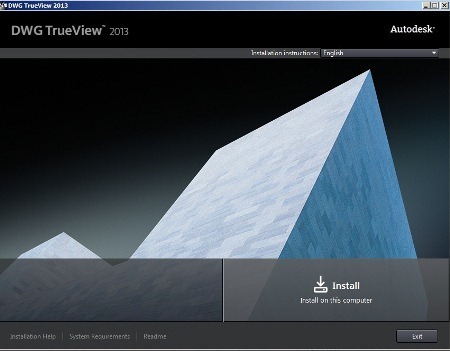
Неприятно е, че програмата стартира инсталацията, без да прави предварителна ревизия до момента, в който иска. Средата .NET 4.
Така че не стартирайте инсталацията, без първо да я подобрите. За това трябва да отидете на връзката:
http://www.microsoft.com/en-us/download/confirmation.aspx?id=17851
Внимавайте програмата да поиска да затвори използваните приложения на Microsoft, като например браузъра. Възможно е да посочите да не правите това.
След като направите това, за да изтеглите програмата TrueView, трябва да преминете към тази връзка:
http://www.autodesk.com/dwgtrueconvert
Трябва да изтеглите сървлет, след което трябва да изберете версията (битове 32 или 64) и езика.

И това е. Останалото е да научите триковете на програмата и да се възползвате от нея.

След като файлът се отвори, опцията за конвертиране на DWG прави останалото. Избрана е версията и има начин да изберете основни опции, като например изчистване на системата от неизползвани нива / стилове или нулиране на настройките за печат.

Разбира се, можете също да конвертирате няколко файла в блок.







Предоставяне на публични услуги:
Това не е добра възможност за преобразуване в Autocad 14
Смятам, че това е много полезно и улеснява работата
Благодаря ви!
Спасиха ме няколко дни работа. Тя работи перфектно. Единственото нещо, което трябваше да променя, е версията на NET средата. Сега ще бъдете подканени за версията .NET 4.5. Потърсете го в линка на Microsoft и следвайте стъпките.
Това от най-новата версия на конвертора до предишни версии като 2010 работи оптимално, благодарение на този инструмент, което ни спестява да деинсталираме версия и да инсталираме друга по-нова
Здравейте, благодаря за публикацията, но ви казвам, че съм направил всички стъпки и когато щракна върху настройката, казва Setup Initialization и остава там! не завършва стартирането на изпълнимия файл, имате ли представа защо това може да се случи?